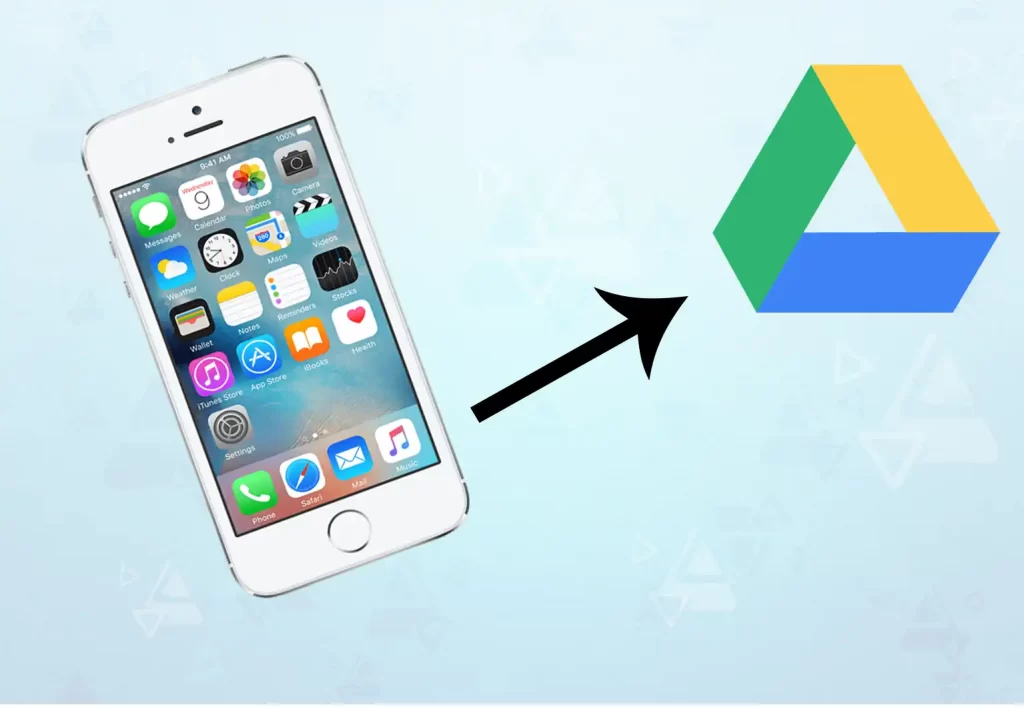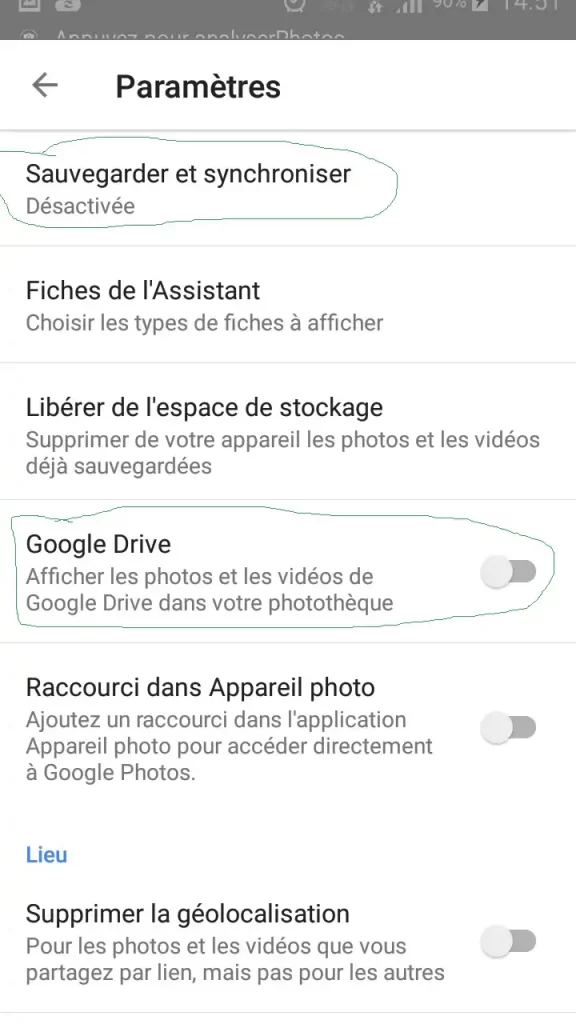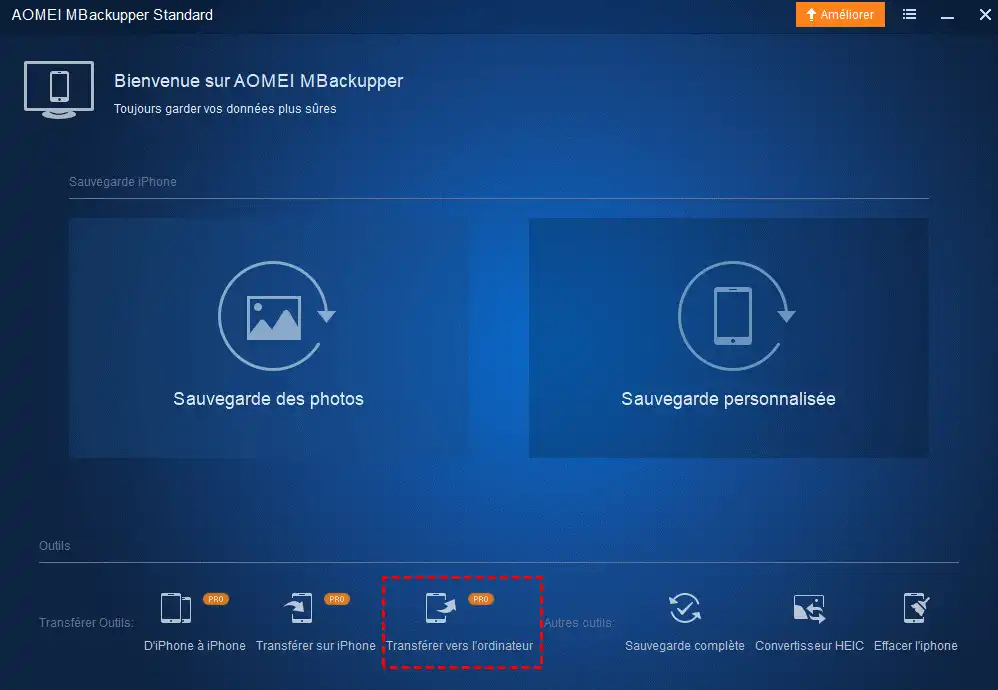De façon générale, c’est ITunes et ICloud qui sont utilisés pour sauvegarder l’iPhone. Il est cependant possible d’utiliser Google Drive qui offre 15 Go repartis entre les différents types de données sauvegardées et donne accès aux fichiers sauvegardés à partir de n’importe quel autre appareil.
| iPhone 13 | |
 | 859€ |
   | 859€ |
   | 759,00€ |
   | 739,00€ |
   | 759€ |
Sauvegarde avec l’application Drive
Préalables
Pour sauvegarder les données de l’iPhone sur le Drive, il est indispensable de remplir la condition suivante au préalable, disposer d’un compte Gmail.
Il est aussi important d’activer les options suivantes dans les paramètres de votre IPhone :
- Sauvegarder et synchroniser
- Google Drive
Par ailleurs, si l’option de Sauvegarde en WIFI uniquement n’est pas cochée, le forfait mobile sera utilisé pour effectuer les sauvegardes au risque de s’épuiser très rapidement.
Etapes
Pour procéder à la sauvegarde à partir du Drive, il faudrait se rendre dans le Store de l’iPhone et installer l’application Drive de Google. Sachant que l’utilisateur dispose préalablement d’un compte Google, il suffira de lancer ensuite l’application Drive, d’entrer les informations demandées puis de suivre ces étapes :
- Se rendre au Menu
- Tout en haut, choisir l’onglet Paramètres, plusieurs options seront disponibles dans ce Menu
- Choisir l’option Sauvegarder puis choisir Démarrer la sauvegarde
Il est fortement recommandé de ne pas fermer la fenêtre lorsque la sauvegarde est en cours, au risque de voir la procédure interrompue. Le temps de la procédure varie en fonction de la quantité des données et de la vitesse de la connexion.
| iPhone 13 | |
   | 859€ |
   | 859€ |
   | 759,00€ |
   | 739,00€ |
   | 759€ |
Bons à savoir
- Les photos sauvegardées seront disponibles dans Google Photos dans leur taille d’origine. Par contre, les noms des albums créés à partir de votre iPhone ne seront pas sauvegardés dans.
- Les contacts sont sauvegardés dans Google Contacts dans un nouveau groupe portant le nom de l’iPhone et peuvent être accessibles en activant la synchronisation Google Contacts sur n’importe quel appareil.
- Le calendrier est, pour sa part, sauvegardé dans Google Agenda sous le nom de l’iPhone.
- En cas de sauvegardes répétitives, seules nouvelles photos seront ajoutées à la sauvegarde mais les contacts et calendriers sauvegardés précédemment seront écrasés.
- Les contacts ou Calendriers de Facebook et d’autres services comme Outlook ne sont pas sauvegardées.
A partir de l’Ordinateur en passant par une application tierce
Il est aussi possible d’utiliser d’autres applications différentes du Drive comme AOMEI MBackupper pour sauvegarder l’iPhone sur le PC et de transférer ensuite la sauvegarde vers le Drive.
Pour cela, il suffit d’installer et de lancer l’application, puis de connecter l’iPhone à l’ordinateur et de choisir l’option Transférer vers l’ordinateur. En ce moment, il suffira alors de choisir ce que l’on souhaite sauvegarder (Photos, Contacts, …), et de suivre les étapes jusqu’à la création du fichier de sauvegarde.
L’on pourrait se connecter ensuite à son Drive où l’on choisira d’importer des fichiers. Cette procédure est bien entendu, très peu recommandable du fait de toutes les étapes à suivre et de la difficile tâche d’organisation, que cela pourrait nécessiter.
En passant :